华硕天选2笔记本安装win10方法
发布时间:2023-09-27 14:08:47
华硕天选2笔记本安装win10方法。华硕天选2笔记本作为一款性能出色的电脑,备受用户青睐。然而,对于一些新手用户来说,安装操作系统可能会有些困惑。本文将为大家介绍华硕天选2笔记本安装win10的方法,帮助大家轻松完成安装。

华硕天选2笔记本安装win10方法
一、制作u盘启动盘
1、下载电脑店u盘启动盘制作工具,切换到【下载中心】,点击【立即下载】即可。
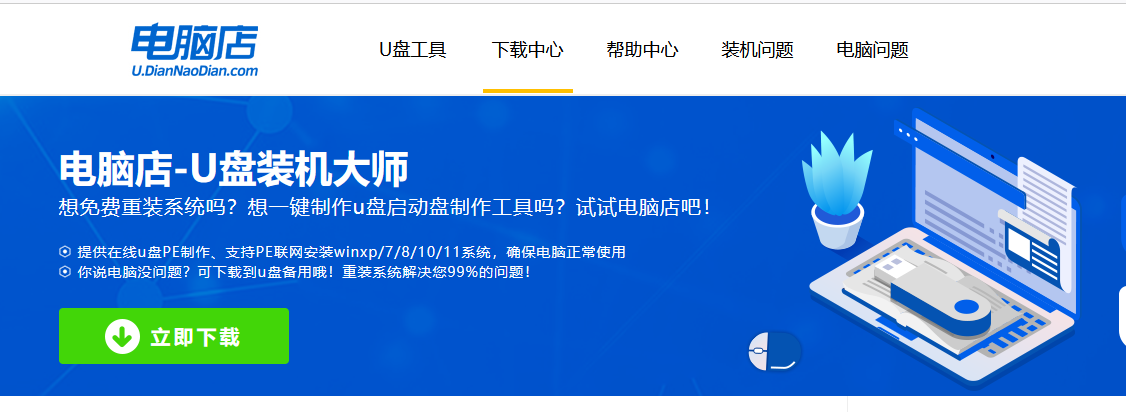
2、制作工具下载完成后,解压并打开电脑店的程序。
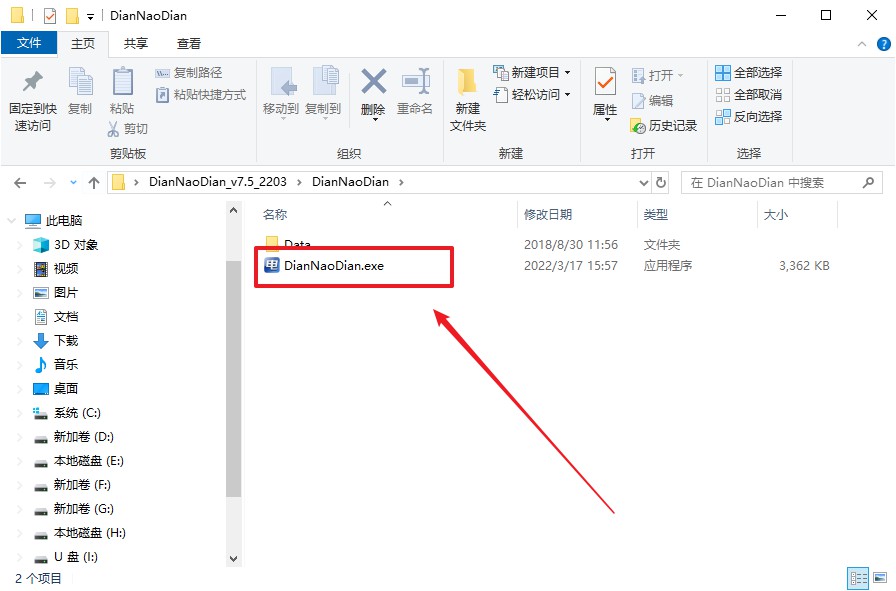
3、插入u盘,建议8G以上,不需要其他设置,默认点击【全新制作】。
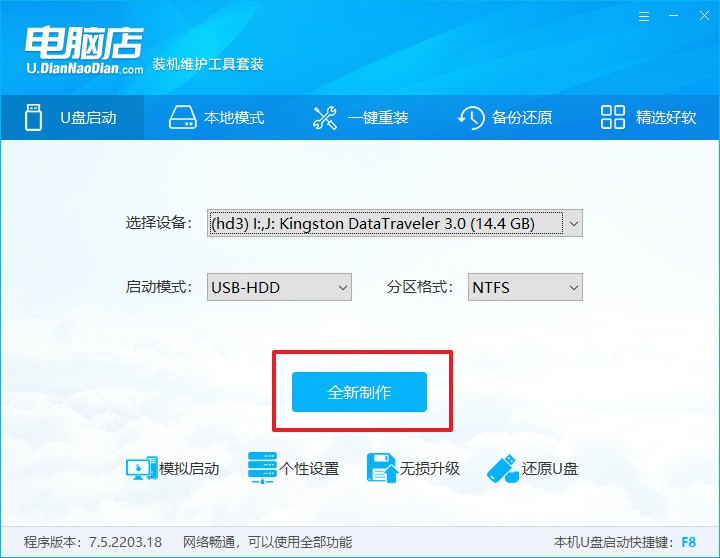
4、u盘启动盘制作完毕后,电脑会弹出提示框弹出,你可以点击【是】查看教程,也可以点击【否】关闭页面。
二、设置u盘启动
1、在电脑店官网首页可查询u盘启动快捷键,接下来的操作中会用到。
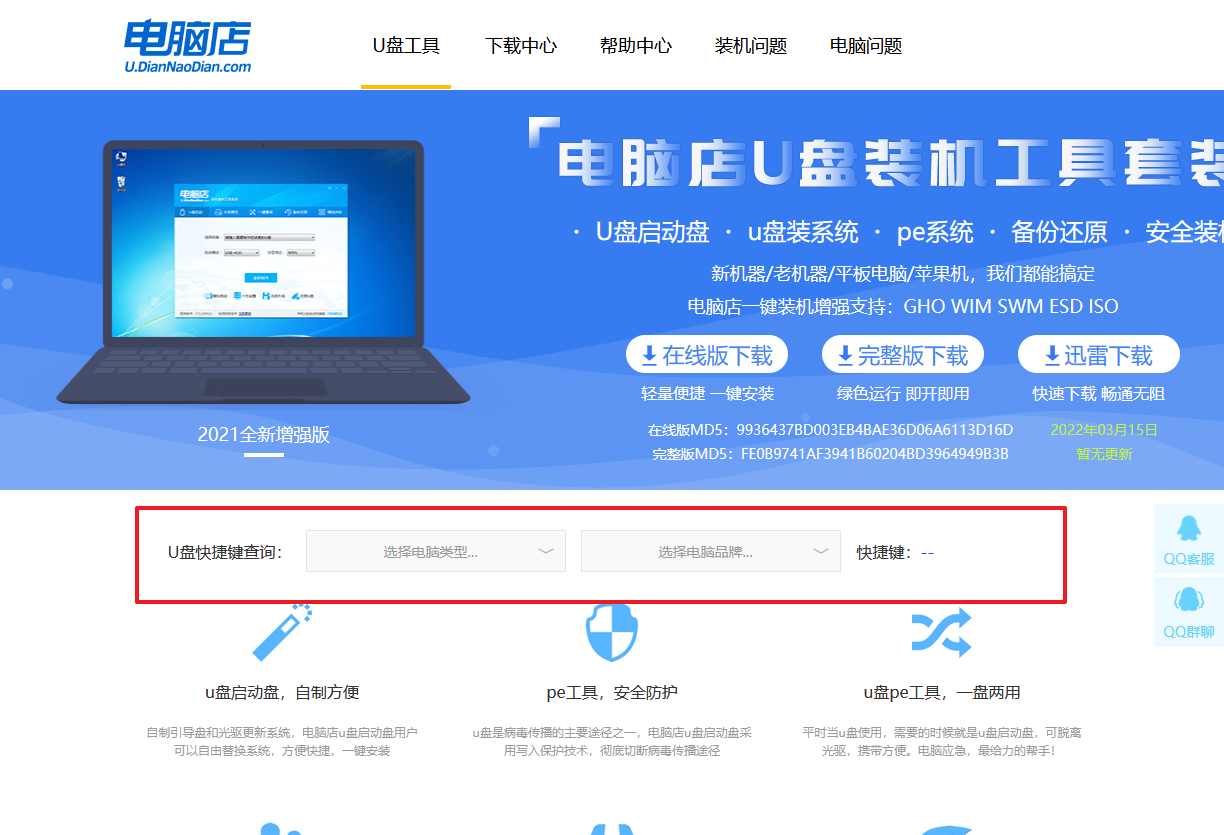
2、重启电脑,不间断按u盘启动快捷键,即可弹出启动设备菜单窗口。
3、按键盘加减号,将u盘移动到第一位,按下F10保存并退出。
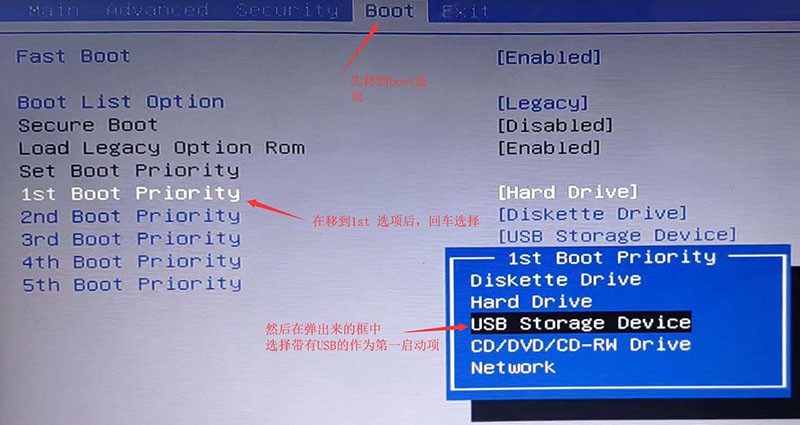
4、电脑重启后,就会进入电脑店的PE系统,在此之前我们需要选择第一项即可进入。
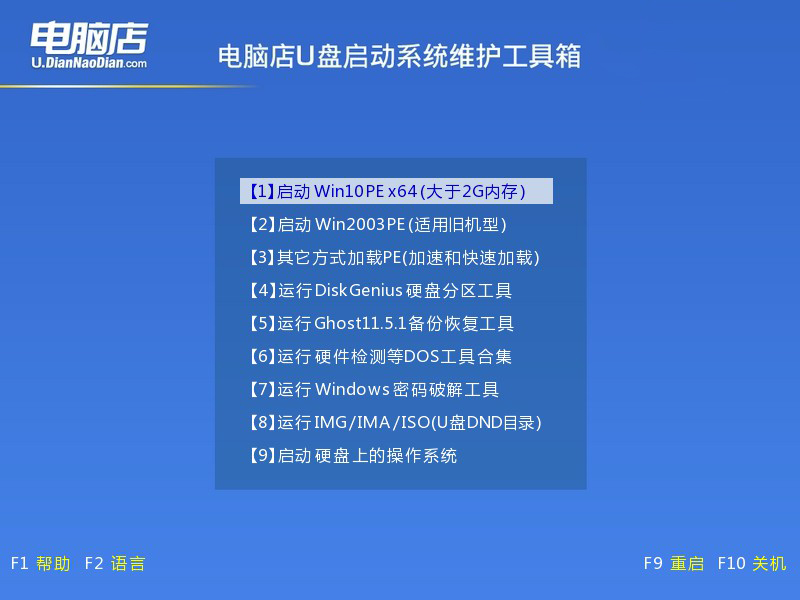
三、u盘装系统
1、通过以上的设置后,我们就能够进入电脑店winpe后,打开【电脑店一键装机】。
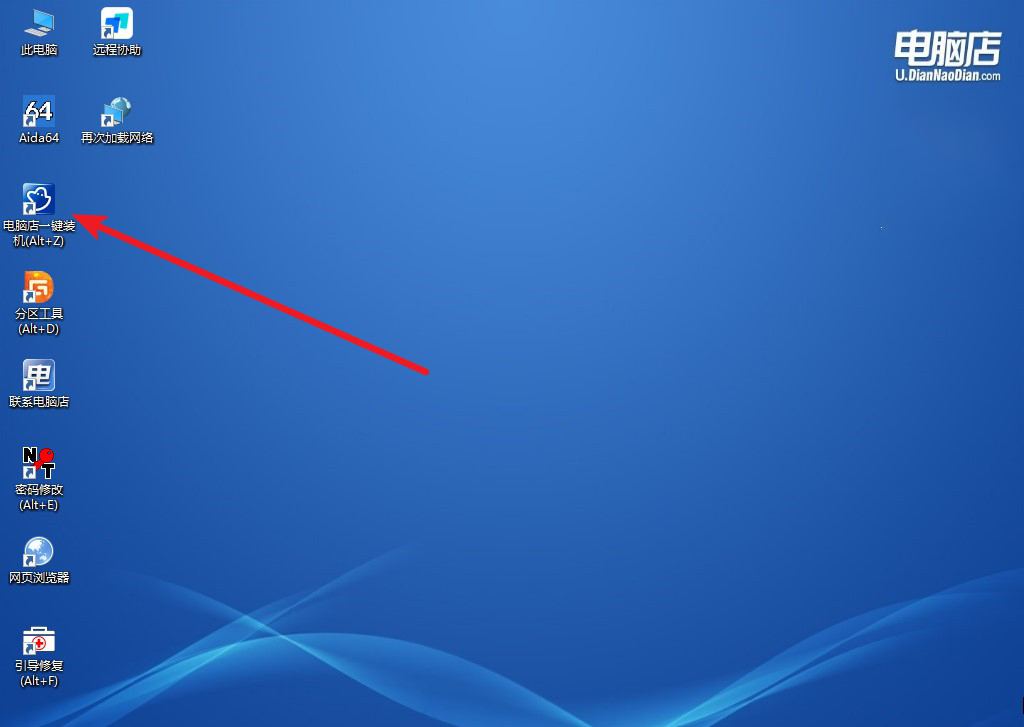
2、如下图所示,按照提示操作,最后点击【执行】。
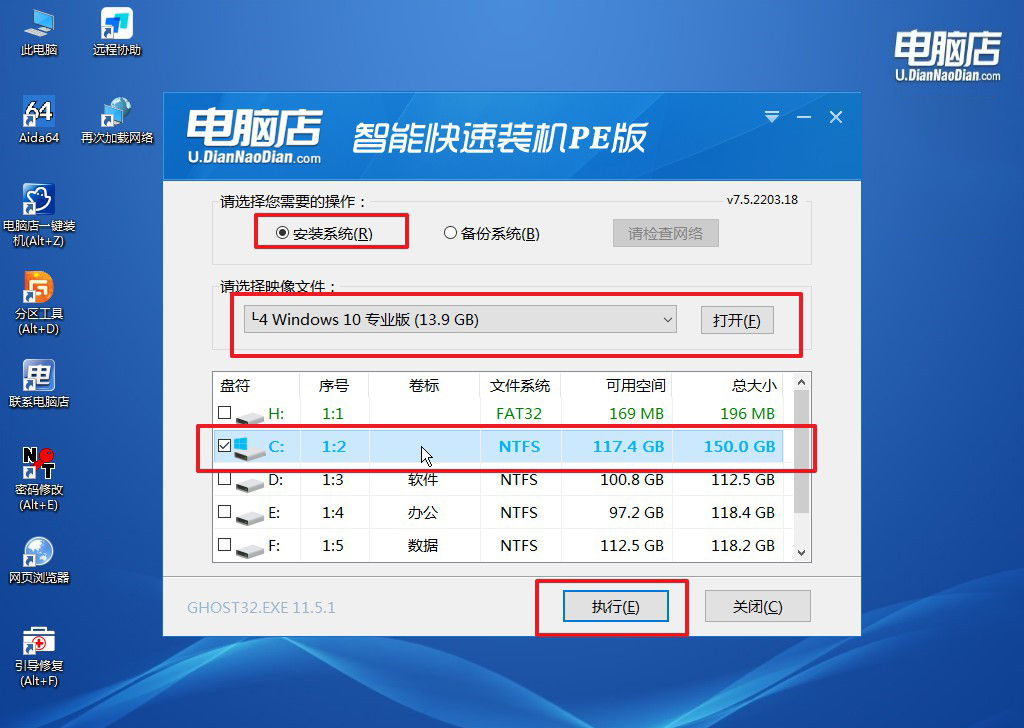
3、在这窗口中,可勾选【完成后重启】,亦可在安装后手动点击重启。
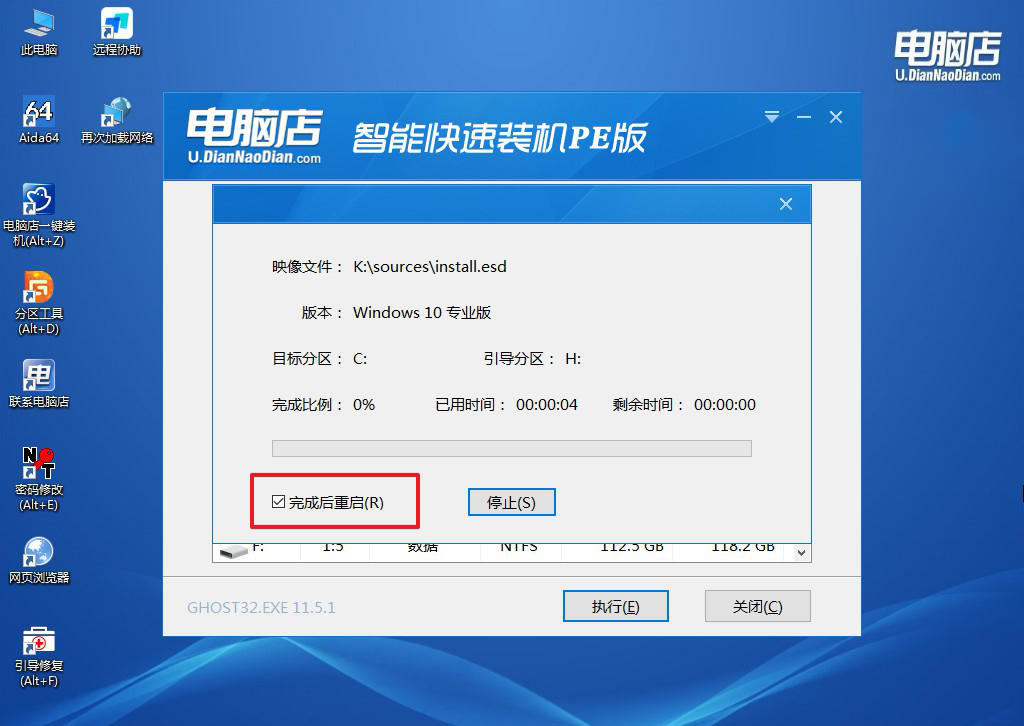
4、等待安装完成,部署好系统后就可以进入系统了。
在安装win10的过程中,还需要注意以下几点:
1.备份重要数据:在安装操作系统之前,建议将重要的数据备份到其他存储设备,以免数据丢失。
2.网络连接:在安装win10的过程中,需要连接到互联网,以便下载更新和驱动程序。
3.电源连接:安装操作系统需要一定的时间,建议将华硕天选2笔记本连接到电源,以免电量不足导致安装中断。
以上就是华硕天选2笔记本安装win10方法了。总结起来,华硕天选2笔记本安装win10并不复杂,只需按照上述步骤进行操作即可。在安装过程中,注意备份数据、保持网络连接和电源连接,以确保安装顺利进行。希望本文能够帮助到大家,顺利完成华硕天选2笔记本的win10安装。

